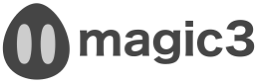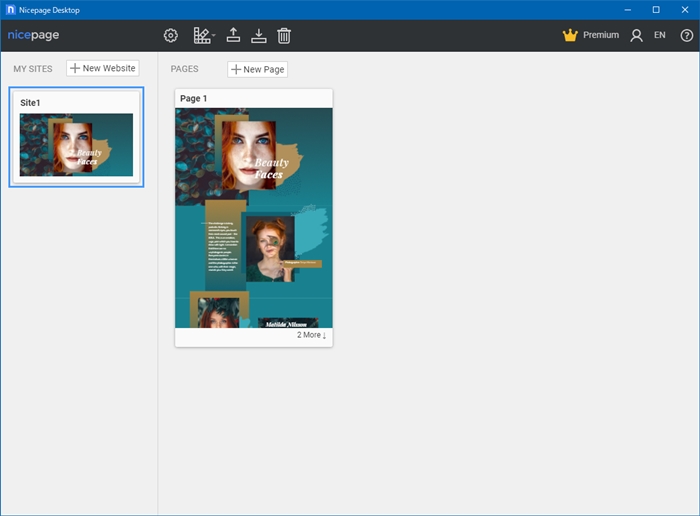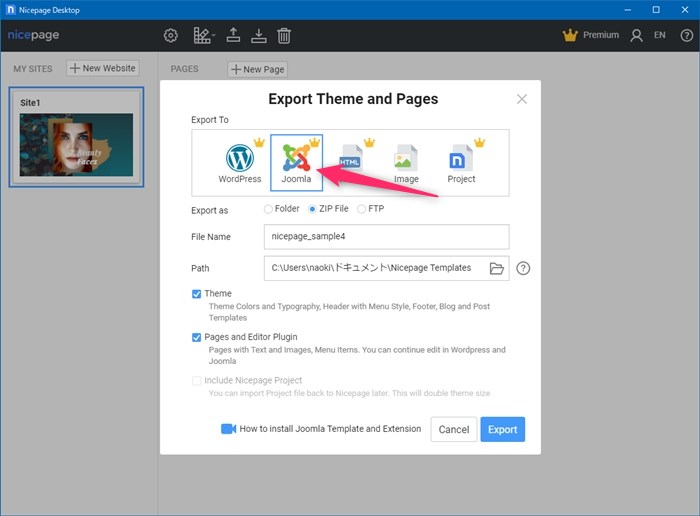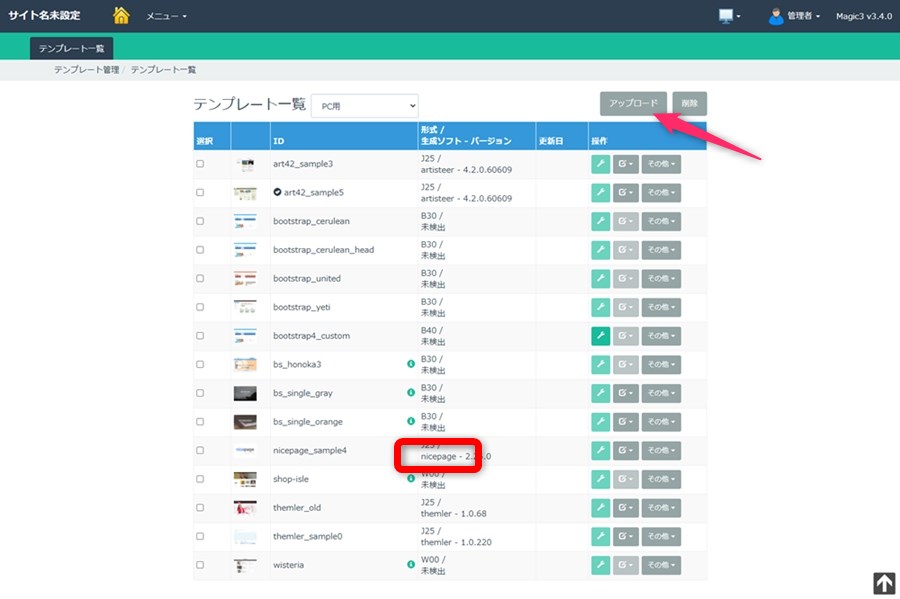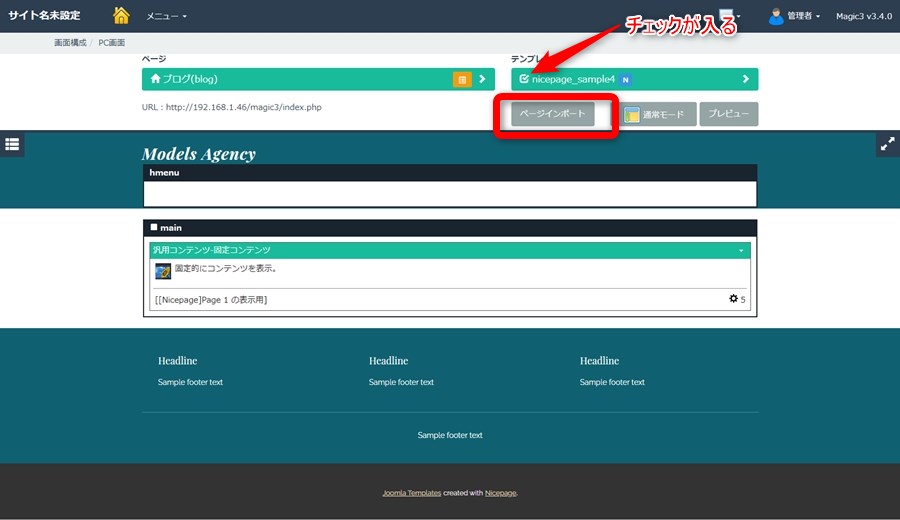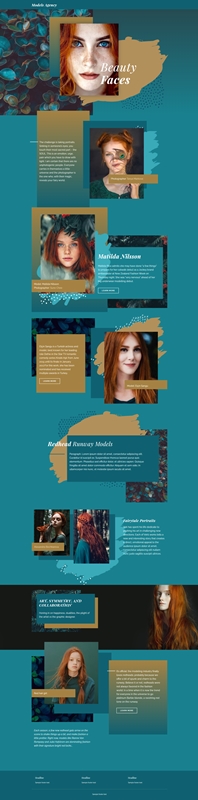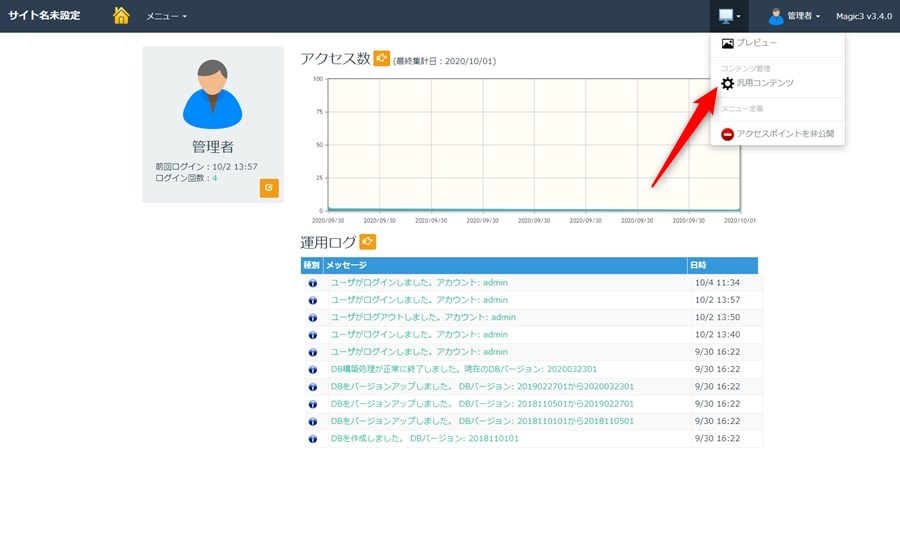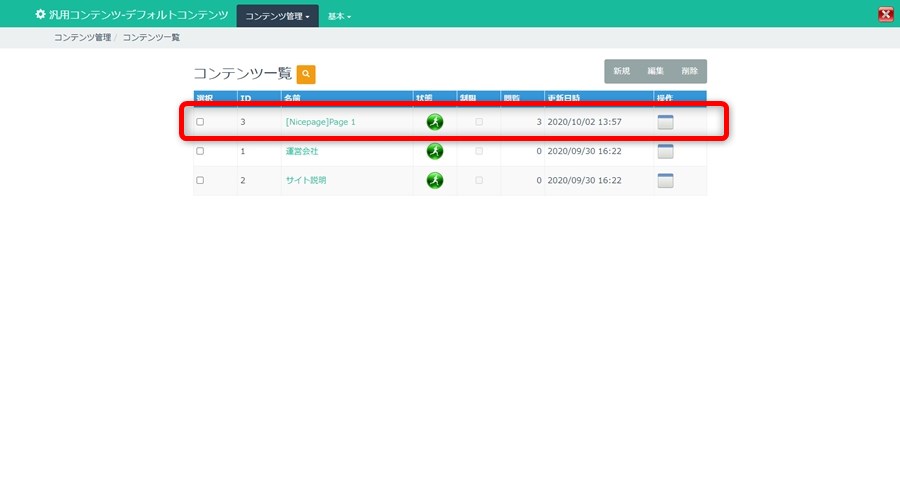サイト構築/インストール/Nicepageテンプレート
Nicepageで作成したテンプレートはコンテンツを含んだページ全体をMagic3のページとして取り込む(インポート)ことができます。
以下の手順でNicepageのテンプレートからMagic3ページの作成を行います。
Nicepageでテンプレート作成
Nicepageのテンプレートを作る際、1つのテンプレートに含まれるページは1ページで作成します。Magic3の1ページに対して1テンプレート対応させることができます。
「Joomla」タイプを選択し、ファイル名(テンプレート名)を入力してテンプレートを「Export」します。
Magic3にアップロード
Magic3の管理画面から操作します。
テンプレート管理画面(管理機能/テンプレート管理)の「アップロード」ボタンでテンプレートをアップロードします。
アップロードしたテンプレートは「nicepage」と認識されます。
ページデータのインポート
ページデータのインポートで、操作対象ページについてウィジェットの配置とウィジェットで使用しているコンテンツが変わります。操作対象以外のページには影響を与えません。
ページ上のウィジェットは、「グローバル属性」が設定されているウィジェットを除いて一旦すべて削除され、「汎用コンテンツ-固定コンテンツ」ウィジェットが1つ新たに配置されます。
Nicepageのコンテンツは汎用コンテンツとして新規に追加されます。
メインメニューから「画面管理ーPC画面」に遷移します。
ページ選択メニューからテンプレートをインストールするページを選択します。
次に右のテンプレートメニューから目的のテンプレートを選択します。個別のページに対してテンプレート固定する設定を行います。(設定方法/デフォルトテンプレート)
テンプレートがページに固定されると「ページインポート」ボタンが表示されます。ボタンを押すとデータが取り込まれ操作終了です。プレビューでそのページを確認するとNicepageで作成したページがそのまま表示されます。
プレビューしたページ
この時点で必要なウィジェットがMagic3のページに自動的に配置され、表示されているコンテンツは汎用コンテンツとして追加されています。
メインメニューの「汎用コンテンツ」項目からアクセスできます。
コンテンツの最後に「[Nicepage]」付きのタイトルで追加されます。
[Nicepage]のコンテンツは通常の汎用コンテンツと同様に扱えます。テキストの修正もここから行えます。